メールが長くなりすぎないGmailの署名設定方法
皆さんもお使いになったことはあるだろうgmailですが、個人的に困ってたことがありました。
それは、スレッド化したメールにおいて、みんなで署名つけすぎて、メールが巻物のように長くなってしまうことです。
そんな、困ったを解決できて、さらにメールの入力時間が短縮できる機能が搭載されておりましたので、それを語ります。
gmailにおける署名設定
gmailの署名設定は、右上の歯車アイコンから「設定」を選択します。
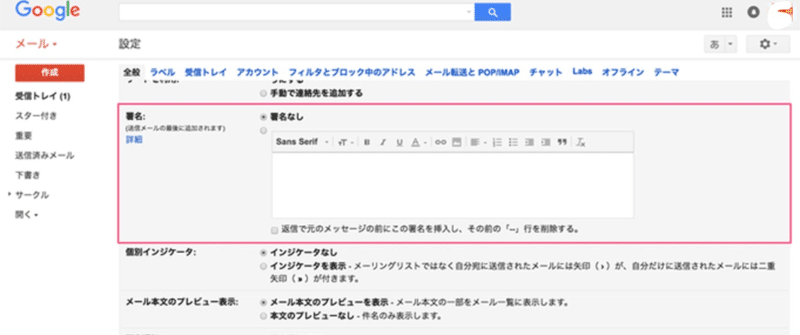
これまでのgmailの署名設定
このような画面で、自分の署名を登録しておけば、メール作成時に自動的に入力されるものです。
これまでのgmailの署名の問題
これまでの署名の設定は、
署名設定
┣OFF
┣ON
┣新規作成 ─ 一番下に署名
┣返信
┣ スレッドの一番下に署名
└ スレッドの上に署名
が選べました。
ただ問題は、署名設定をONにすると必ず署名は入ってしまうので、メールが冗長になってしまうということです。
(スレッド長くなると、次のスレッドまでスクロール長くなっていやよね・・・。)
gmailは署名入力設定を変えた! (いい意味で)
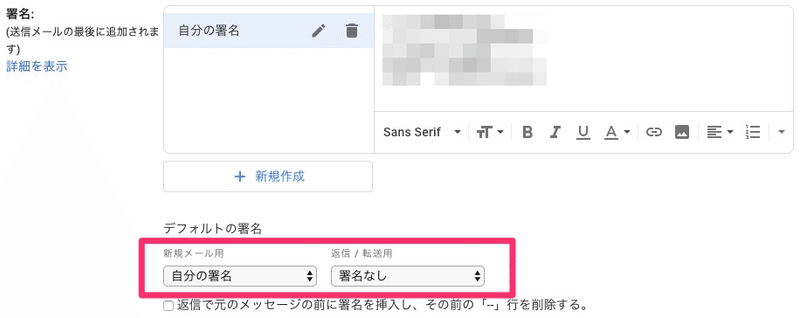
今のgmailの署名の設定は、
署名設定
┣新規作成 ─ 一番下に選択した署名
┣返信
┣ スレッドの一番下に選択した署名
└ スレッドの上に選択した署名
となっておりますが、ON/OFFではなく、「選択した」がミソとなっております。
私なりの署名設定
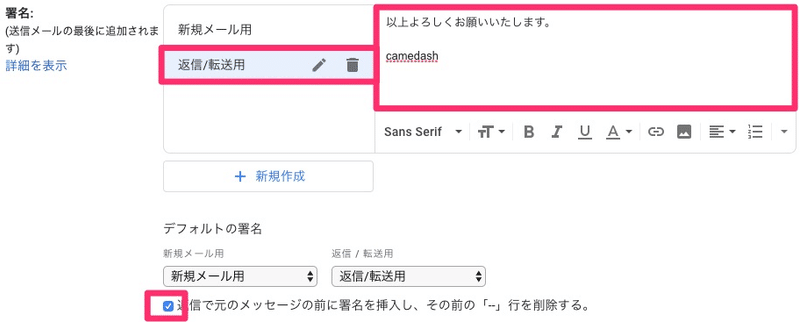
新規用と返信用に2つ署名を作ります
新規メール用には、これまで通り、部署や名前を書いています。
返信/転送用には、いつものメールの最後の締めの文章を書いています。
そして、「返信で元のメッセージの前に署名を挿入し、その前の「–」行を削除する。」にチェックを入れます。
すると
新規メール作成時
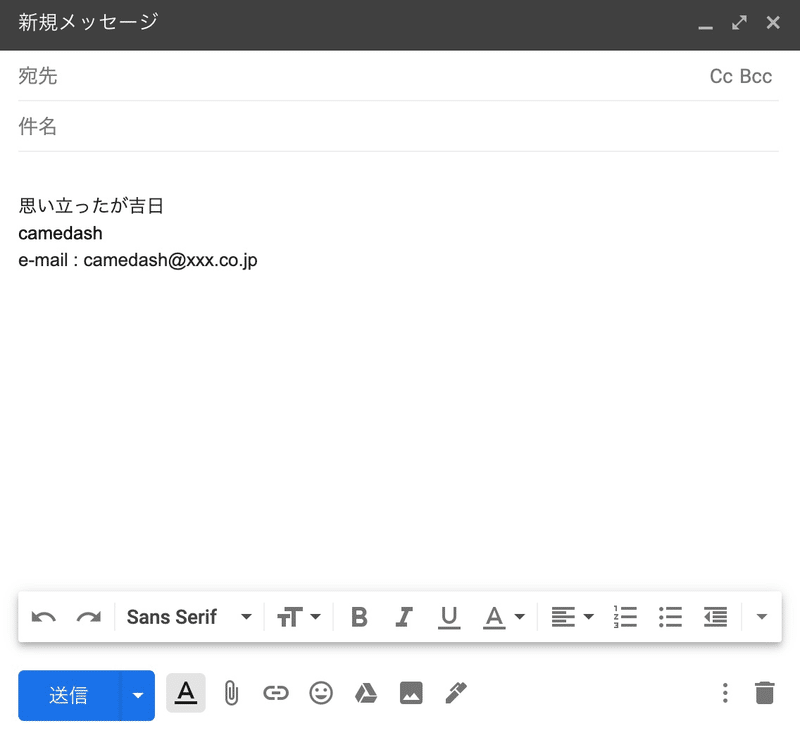
署名が入った状態で始まります
返信メール作成時
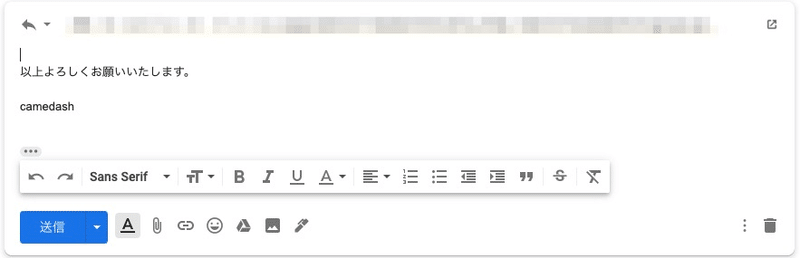
いつもの締めの言葉が入った状態で始まります
となり、
新規作成時のみ署名を入れることで、スレッドメールを冗長にしない!
返信時の締めの言葉を、最初から入れることで、入力時間短縮!
という効果が出ました!
(仕事効率も格段アップ!(多分))
まとめ 〜Gmailの署名設定を変えてみましょう〜
今回のこの設定は、メールを送るという行為に対して、かなりストレスが減りました。
これまでこんな感じの機能あればいいと思ってたら、まさかのgoogleさんの対応。ありがとう!
みなさんも、会社や私用でgmailを使っているなら、ぜひお試しください。
では、おつかめ!
この記事が気に入ったらサポートをしてみませんか?
